こんにちは!スマホでもパソコンでもThreadsを見ているサッシです。
もうパソコンからは見てみましたか?これから初めてですか?
実は投稿もプロフも見れるけれどパソコンではできないことも多いですからね。
何ができるのか・できないのかをぜひ知っておきましょう!
投稿やプロフを見る手順など、このページでは以下の内容で「PCからのThreads利用」について具体的に紹介しますね。
ふつうに見れる!パソコンからThreadsの投稿・プロフを閲覧する方法
さっそく、パソコンからThreadsの投稿・プロフを見てみましょう。
方法はずばり「ブラウザにURLを入力」です。
ブラウザとはSafari・Google Chromeなどのネット検索するやつですよ。
例えば相手のプロフィールを開きたいなら、URLを入れるところに以下のように入れてください。
(以下のやつをぜひコピペしてください)
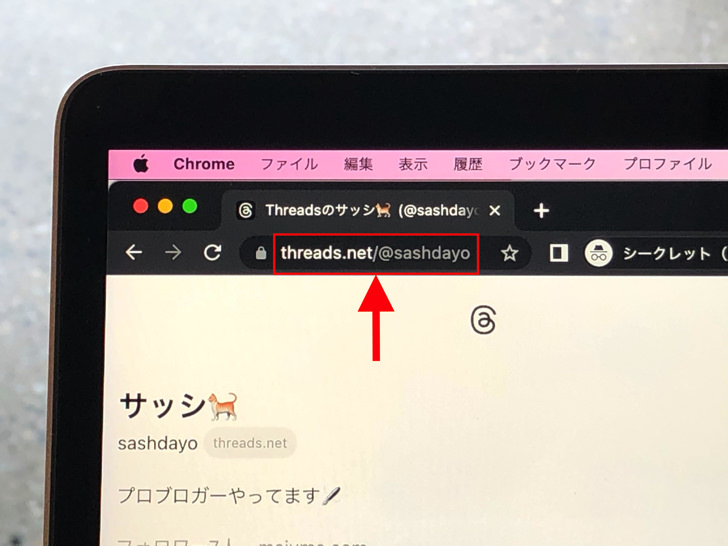
▲ThreadsのプロフィールURL
そうすれば相手のプロフィールがど〜んと表示されるんですよ。
相手がした投稿を見ることもできます。
かんたんですね。
なお、投稿にも固有のリンクがあるので、それを入れれば投稿を直接開けますよ。
これは無理!PCから開くスレッズではできない3つのこと
閲覧の仕方がわかったところで、できないことも確認しておきましょう。
スレッズはスマホアプリ中心のサービスなので、PCからではできないことも多いです。
例えば以下の3つのことはできませんよ!
- Threadsの利用開始
- 検索
- 投稿作成
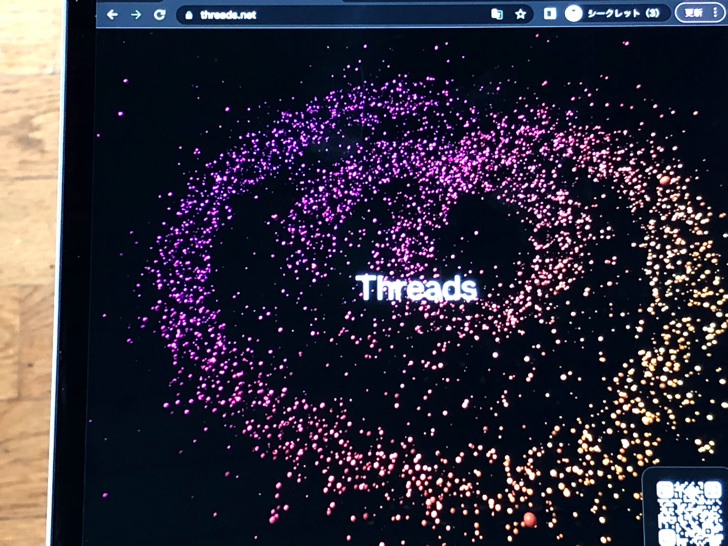
▲パソコンで開いたブラウザ版のThreads
まず、そもそもPCからではスレッズの最初の設定ができません。
スマホに公式アプリを入れないとスタートできませんよ。
あと、実はアカウントを検索はできないし、投稿を作成して公開もできないです。
基本的にはスレッズはスマホでアプリから楽しむものだと覚えておきましょう!
まとめ
さいごに、今回の「パソコンから開くスレッズ」のポイントをまとめて並べておきますね。
- パソコンからでも投稿・プロフは見れる
- ブラウザにURLを入れればok
- 最初の設定や検索や投稿作成はできない
いつか必ず容量いっぱいになるか機種変するので、大切な思い出の写真・動画は外付けHDDに保存するのがおすすめです。
子どもや恋人とのちょっと見られたくない画像なども絶対に漏らさずに保存できますので。
(ネットにアップすれば流出のリスクが必ずあります)
ロジテックのスマホ用HDDならpc不要でスマホからケーブルを差して直接保存できるので僕はすごく気に入っています。
1万円くらいで1TB(=128GBのスマホ8台分)の大容量が手に入りますよ。

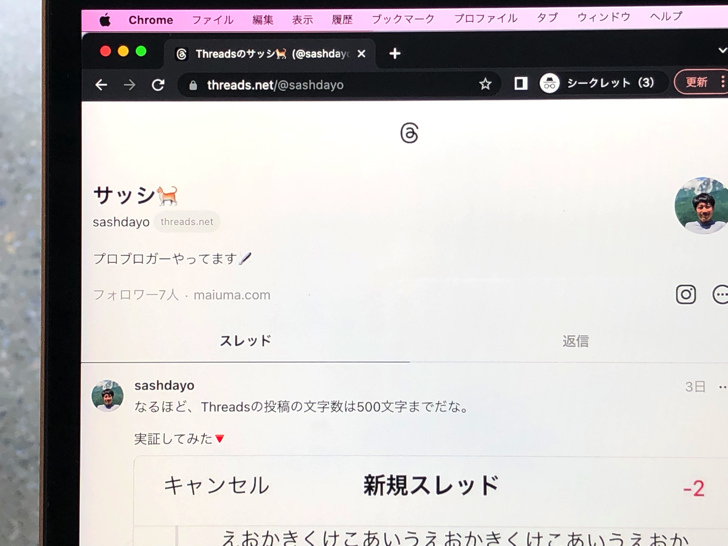
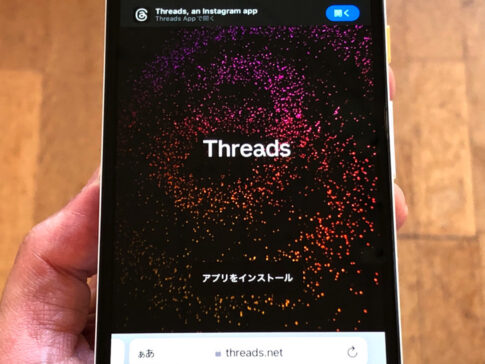


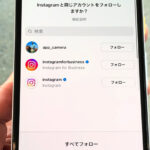
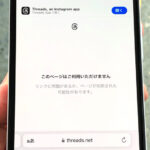

(〇〇〇はインスタのユーザーネーム)